Создание схемы в Tinkercad шаг за шагом
В большинстве случае для работы с проектами Arduino выполняется следующий алгоритм действий:
1. Создаем новую схему или открываем существующую для редактирования.
2. Используя визуальный редактор, создаем схему (с включением платы Arduino Uno).
3. Готовим скетч в редакторе кода и загружаем его в виртуальный контроллер.
4. Запускаем режим симуляции, при которой плата виртуально подключается к источнику питания и схема начинает работать. Вносим начальные данные для датчиков и наблюдаем реакцию схемы, как визуально, так и на виртуальном мониторе порта внутри самого сервиса.
Давайте рассмотрим каждый из шагов подробнее.
Подготовка электронной схемы
Создавая схему, мы выполняем такой порядок действий:
· Выбираем нужные компоненты из библиотеки компонентов внизу экрана и размещаем их в поле редактора.
· Соединяем компоненты с помощью виртуальных проводников, рисуя их мышкой.
· Редактируем параметры компонентов (например, величину сопротивления у резисторов или цвет проводов).
Операция выбора из библиотеки достаточно проста. Список элементов находится внизу. Выбрав элемент, мы кликаем на нем, затем перемещаем в нужное место на схеме и кликаем повторно. Окно со списком компонентов можно скрыть или показать, нажимая на переключатель «Components» в панели инструментов.
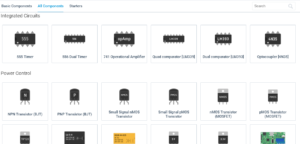

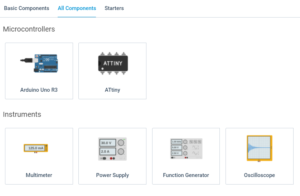
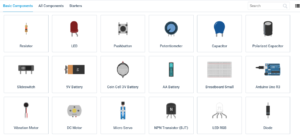
Для работы нам доступно множество уже готовых элементов, от резистора и батарейки до модулей Arduino. Для удобства навигации все элементы разбиты на три вкладки:
· Basic Components. Основные компоненты
· Allcomponents. Все доступные компоненты
· Starters. Готовые предустановленные схемы
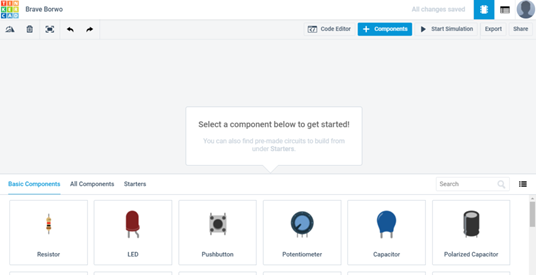
Создатели сервиса подготовили несколько готовых схем, которые мы можем сразу же подгрузить в проект и редактировать на свое усмотрение.
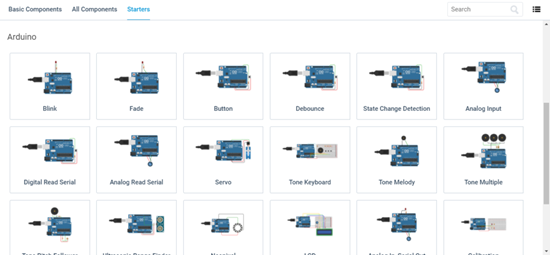
Найдите в списке любую схему с Arduino и кликните на нее. После повторного клика элементы схемы будут размещены в области редактирования. Давайте для примера выберем схему трехкнопочного музыкального инструмента. Разместив ее, мы увидим на экране следующее:
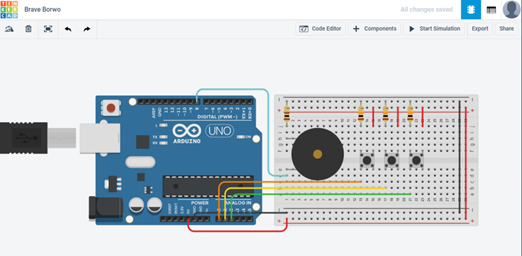
Если схема не влезает в экран – выполните масштабирование (нажмите на кнопку масштаба на панели инструментов).
Кликнув на разъем ардуино или ножки электронных компонентов, можно «припаять» к ней провод, который щелчками мышки мы протягиваем по всей нашей плате до желаемой точки.
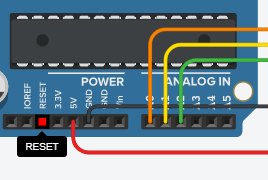
Углы провода красиво скругляются, есть возможность выравнивать провод по вертикали или горизонтали (появлении синих линий подскажет нам вертикаль и горизонт соответственно). Для отмены установки провода нужно нажать на Esc или мышкой нажать на соответствующую иконку на панели инструментов.
Нажав на компонент, мы можем отредактировать его свойства.
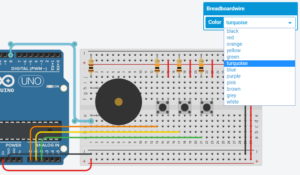
Задание: изучите другие схемы и проекты. Запустите их и прикрепите скрины работы.








